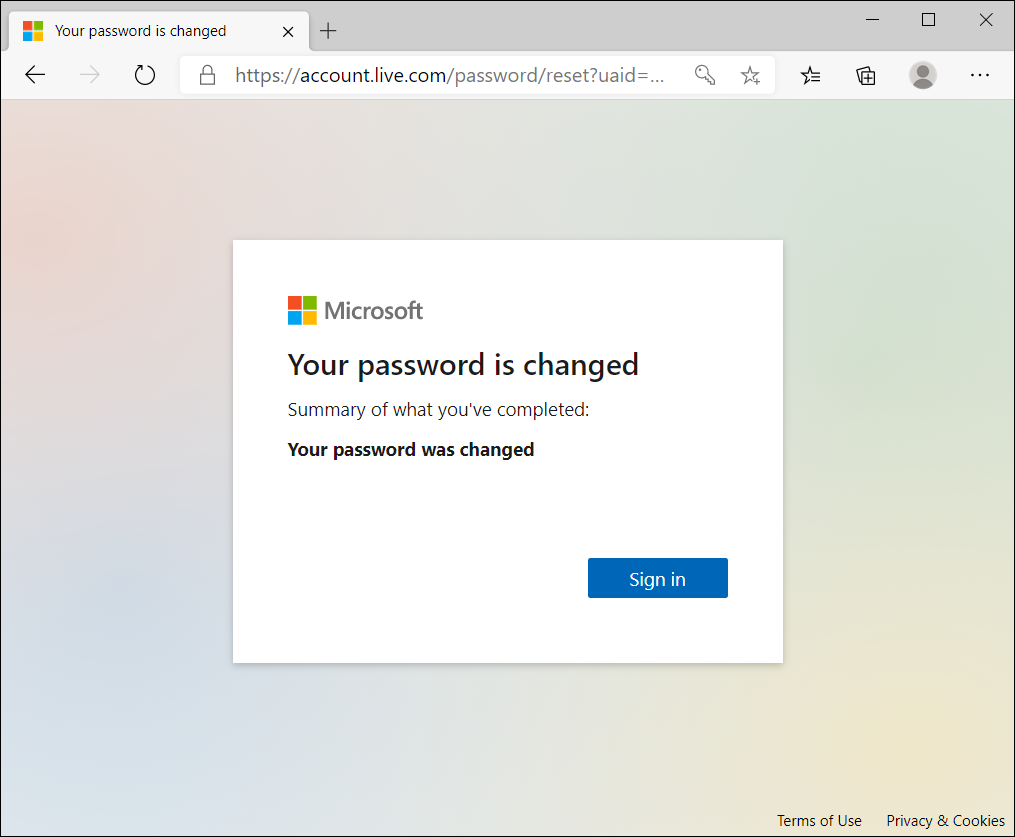[Windows 11/10] Microsoft hesabı
Bilgisayarınızdaki Windows işletim sistemi sürümüne uygun kılavuz bilgileri dikkate alın:
Windows 11 işletim sistemi
İçindekiler:
- Bir Microsoft hesabıyla oturum açma/Microsoft hesabı oluşturma
- Microsoft hesabınızın parolasını unutursanız
Bir Microsoft hesabıyla oturum açma/Microsoft hesabı oluşturma
- Windows arama kutusuna [Hesap bilgileriniz] yazıp aratın① ve ardından [Aç]② öğesine tıklayın.
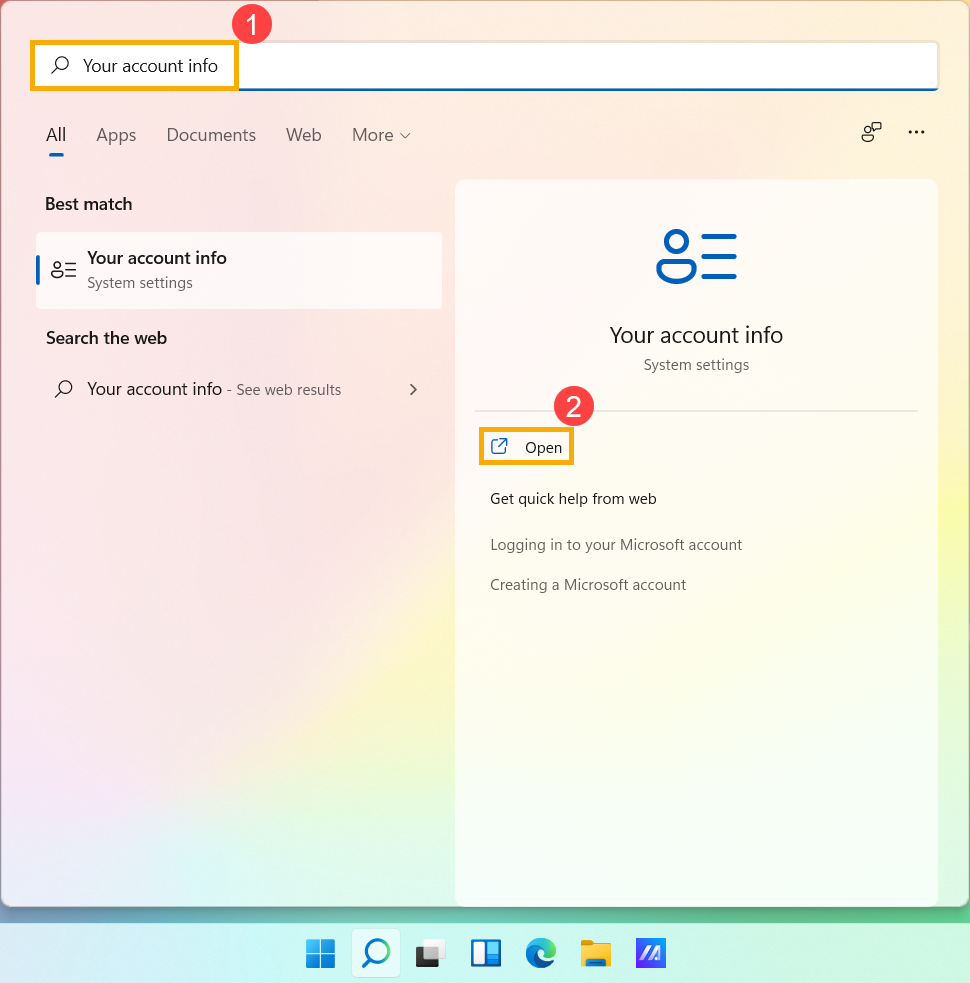
- [Bunun yerine bir Microsoft hesabıyla oturum açın]③ öğesine tıklayın.
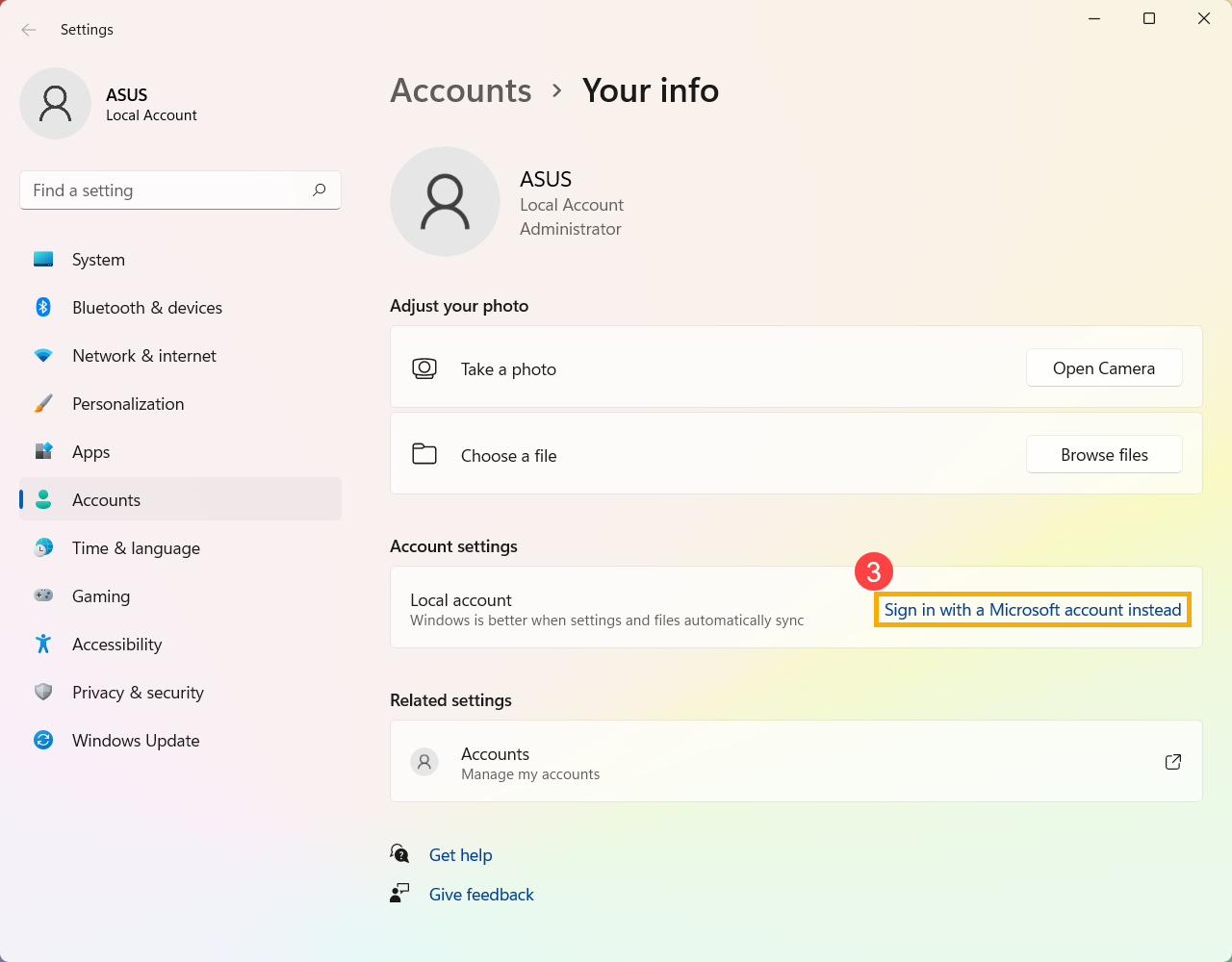
- Diğer Microsoft hizmetlerinde (ör: Outlook, Office vb.) oturum açmak için kullandığınız e-posta adresini, telefon numarasını veya Skype hesabını girin④.
Henüz bir Microsoft hesabınız yoksa [Hesap oluşturun!]⑤ öğesini seçin.
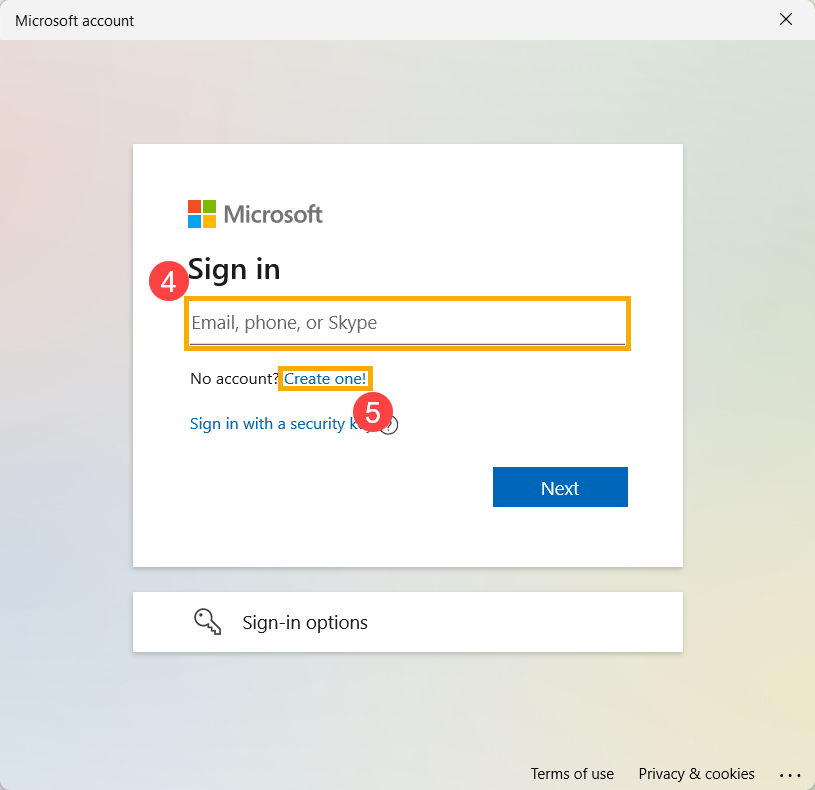
- E-posta adresinizi yazın (bu e-posta adresi Microsoft hesabı olarak kullanılacaktır)⑥, ve ardından [İleri]⑦ öğesini seçin.
E-posta adresiniz yoksa, bunun yerine telefon numaranızı kullanabilir veya yeni bir e-posta adresi alabilirsiniz.
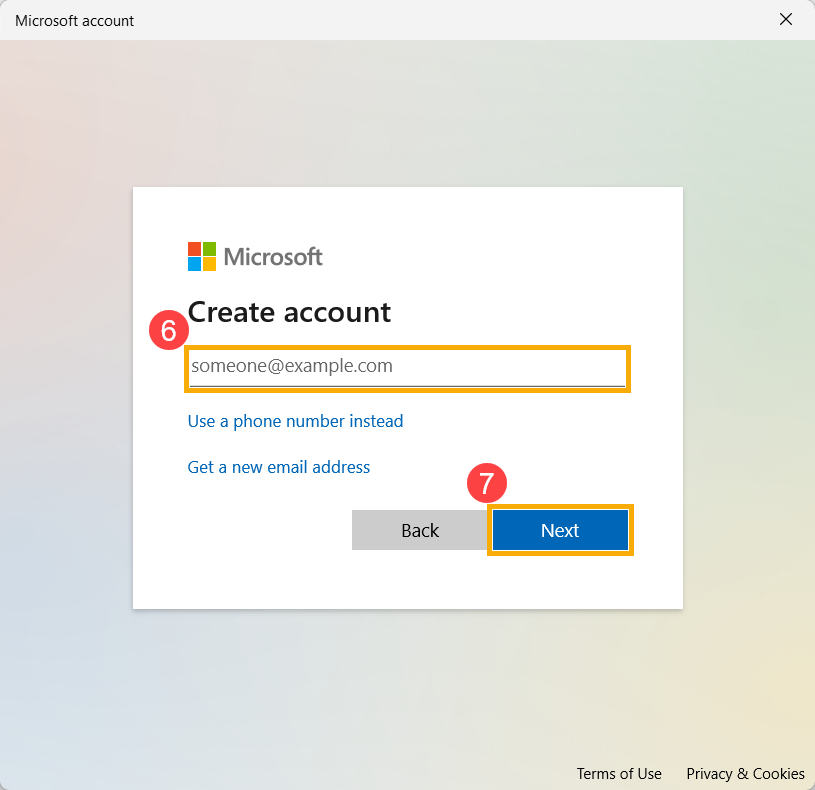
- Microsoft hesabıyla kullanmak istediğiniz parolayı girin⑧ ve ardından [İleri]⑨ öğesine tıklayın.
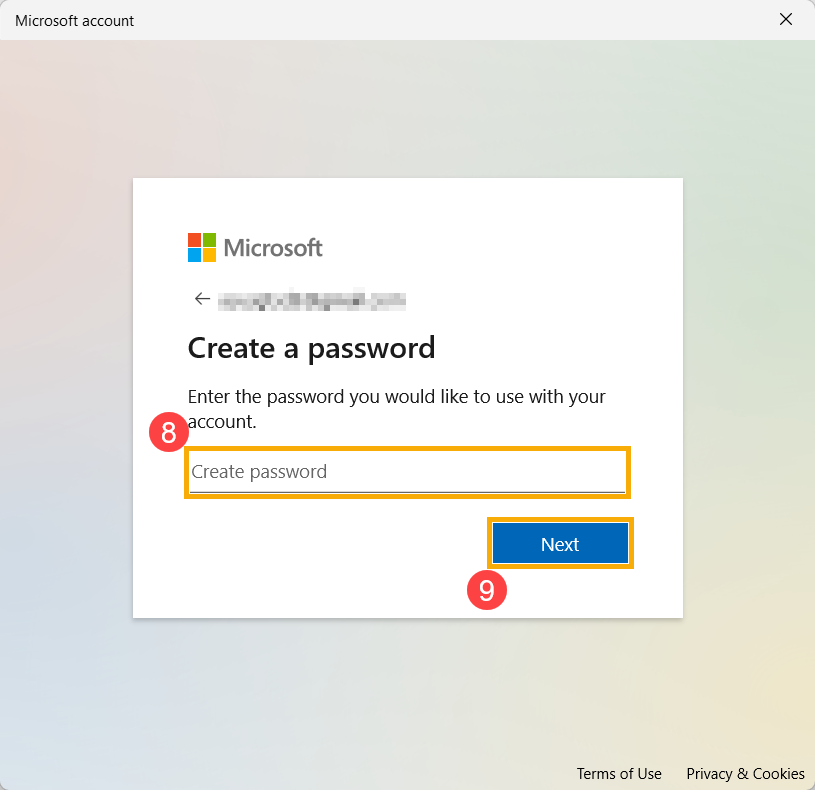
- Adınızı ve soyadınızı yazın⑩ ve [İleri]⑪ öğesine tıklayın.
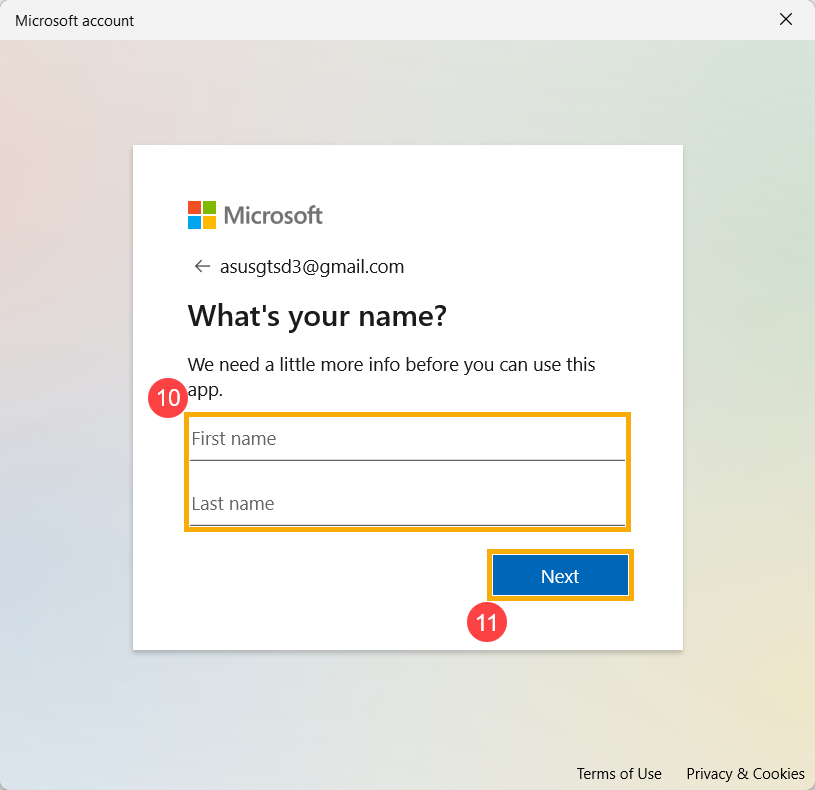
- Ülkenizi/bölgenizi ve doğum tarihinizi yazın⑫ ve ardından [İleri]⑬ öğesini seçin.
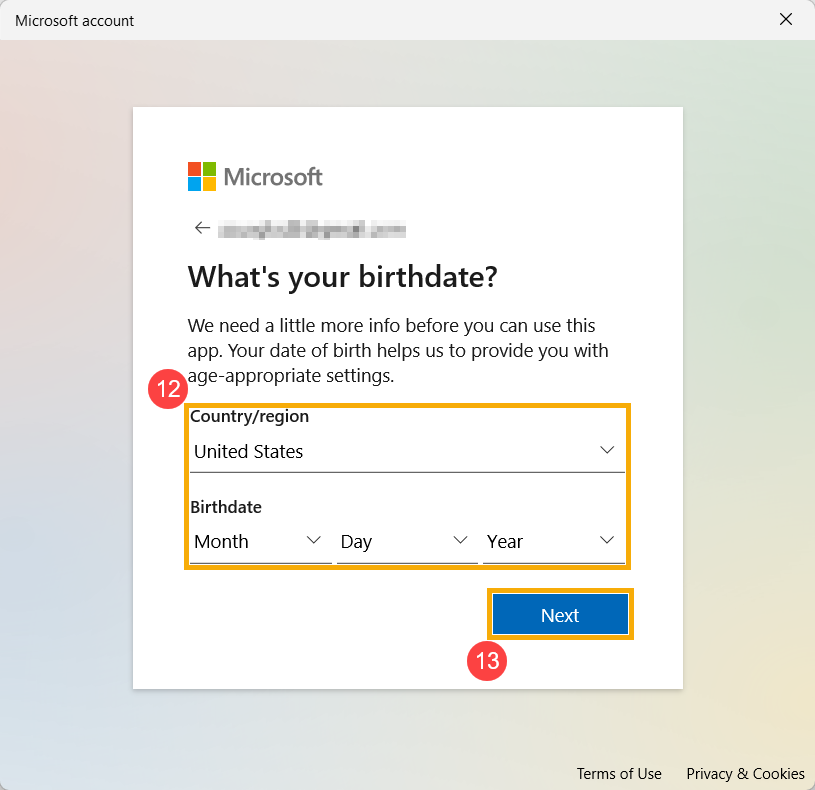
- Microsoft e-posta adresinize bir doğrulama e-postası gönderecektir. Kodu gösterildiği şekilde girin⑭ ve ardından [İleri]⑮ öğesine tıklayın.
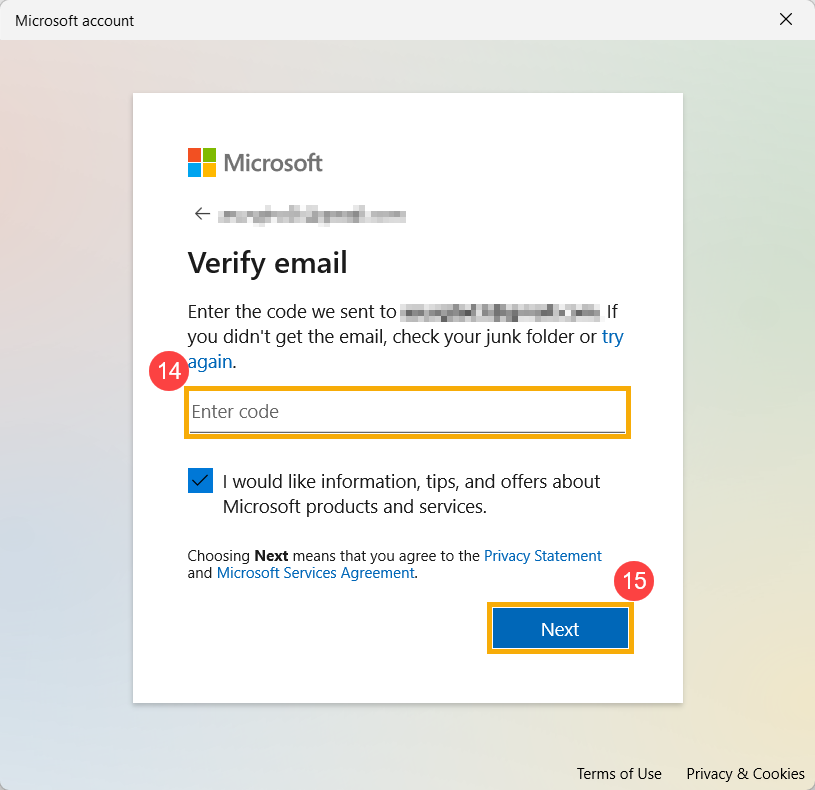
- Microsoft hesabı oluşturuldu. Bu bilgisayarda bir sonraki oturumunuzu açarken Microsoft hesabınızı ve parolanızı kullanmanız gerekecektir. Bunun öncesinde orijinal yerel hesabın güncel Microsoft parolasını girin⑯ ve [İleri]⑰ öğesine tıklayın.
Yerel hesap için parola belirlemediyseniz, parola alanına herhangi bir şey yazmadan [İleri] öğesini seçin.
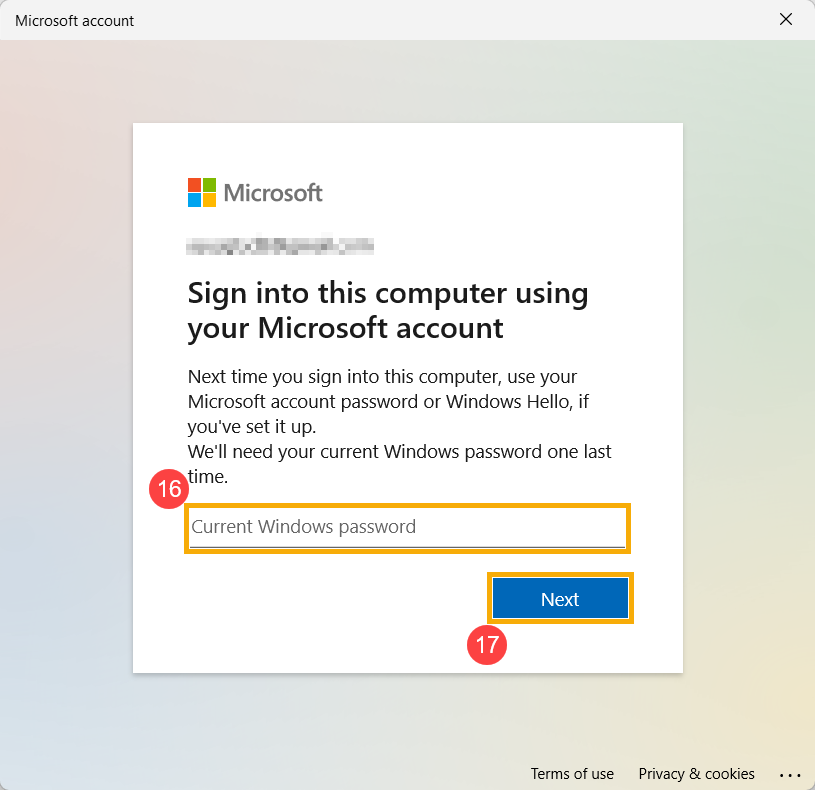
- Windows, hızlı ve güvenli oturum açabilmeniz için PIN ile oturum açmanızı isteyebilir. [İleri]⑱ öğesine tıklayın.
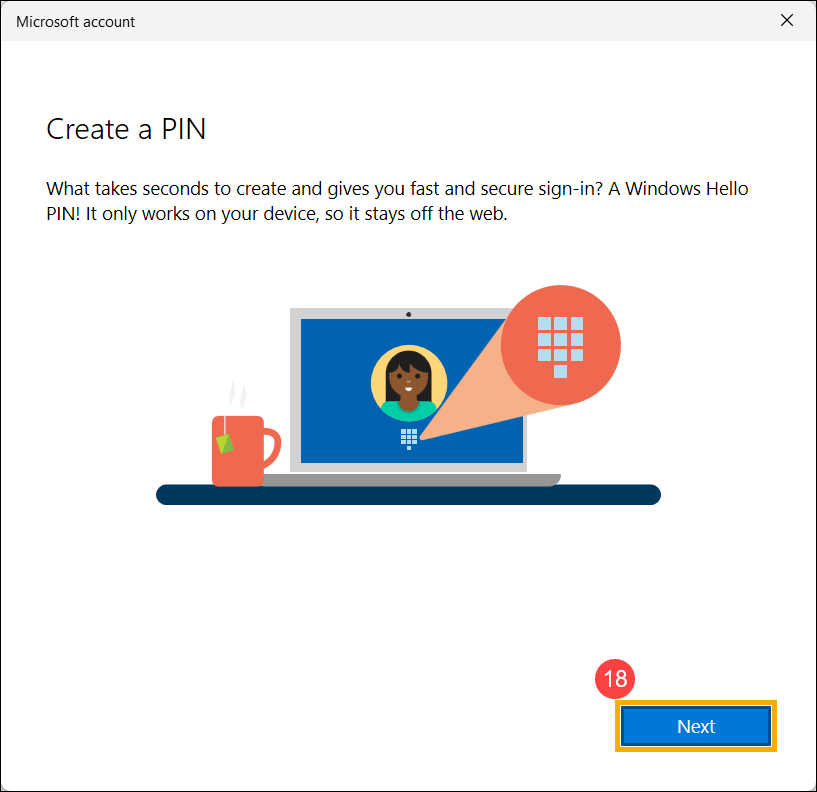
- Kullanmak istediğiniz bir PIN girin⑲ ve ardından [İleri]⑳ öğesini seçin. Bu PIN, Windows'ta oturum açılırken kullanılır.
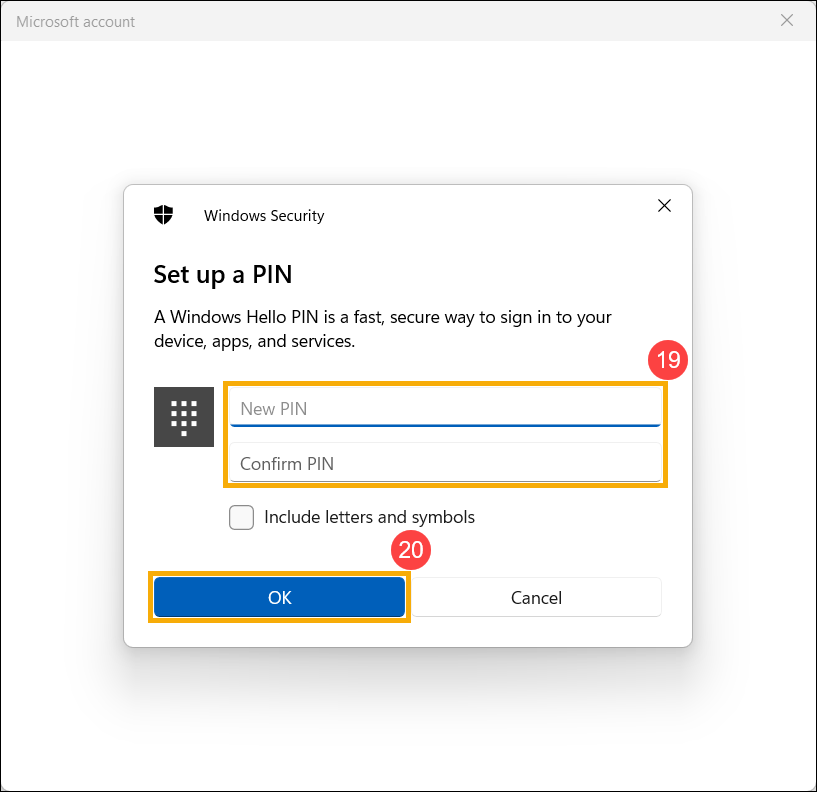
- Microsoft hesabıyla oturum açma tamamlandı. "Bilgileriniz" sayfasında Microsoft hesabını göreceksiniz.
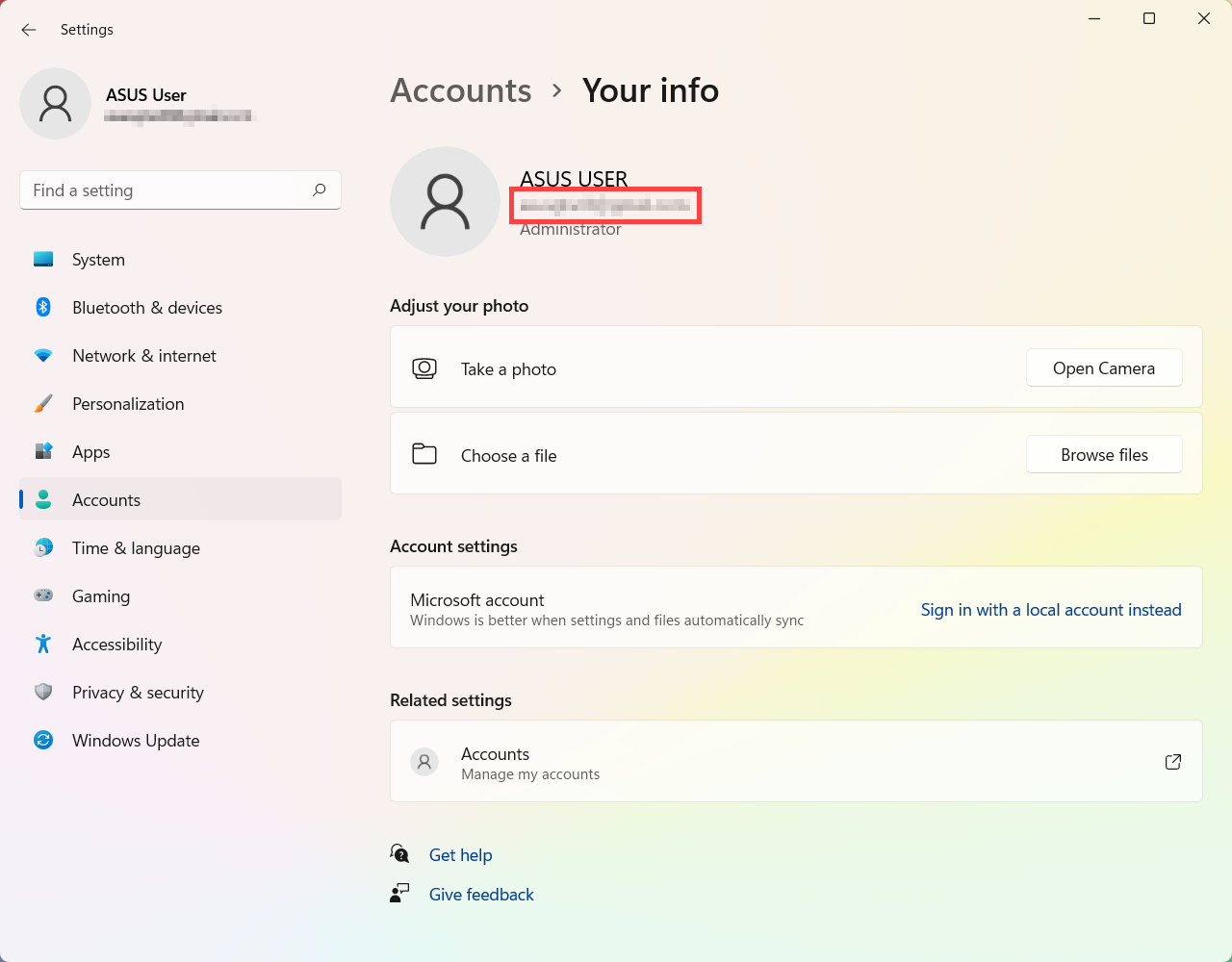
Microsoft hesabınızın parolasını unutursanız
Microsoft hesabınızın parolasını unutursanız, parolayı sıfırlamak için aşağıdaki adımları uygulayın.
- Microsoft hesabınızı sıfırlamak için kullanacağınız web sitesine ulaşmak için buraya tıklayın.
- Microsoft hesabınızı girin① ve ardından [İleri]② öğesine tıklayın.
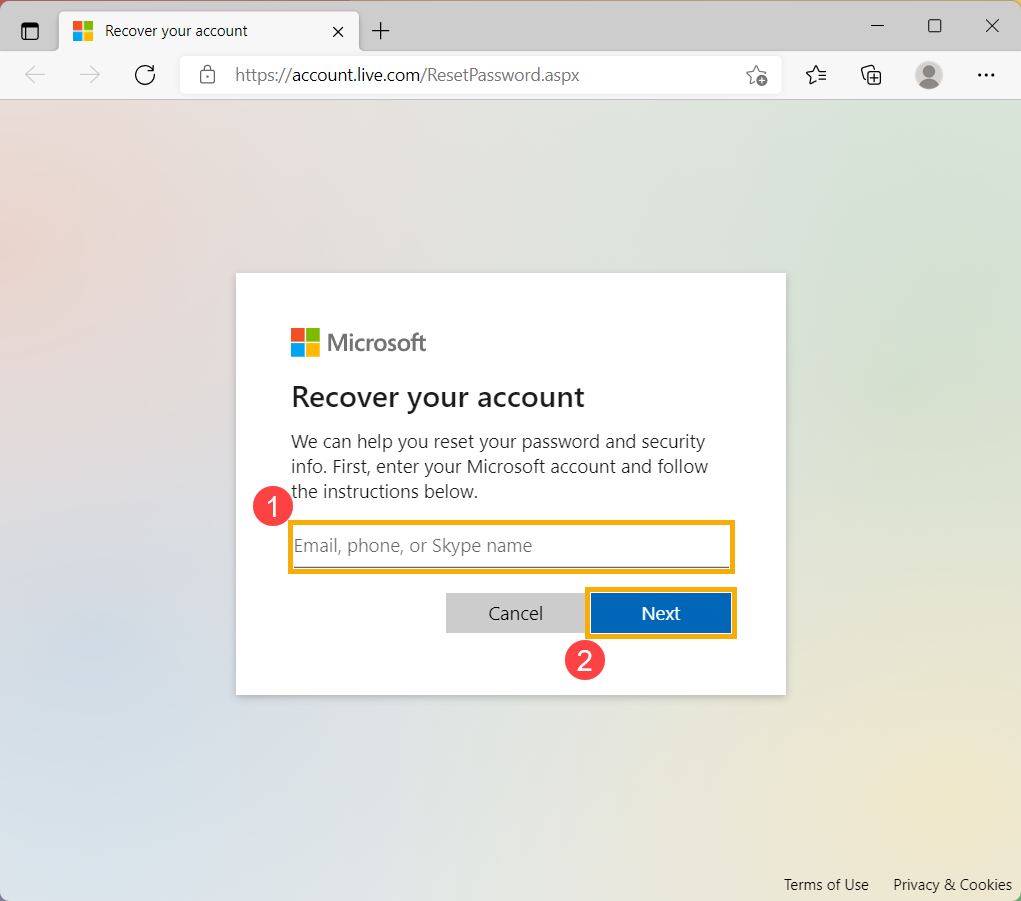
- Kimliğinizi doğrulamak için gereken güvenlik kodunun gönderileceği bir e-posta adresi veya telefon numarası göreceksiniz③, seçimin ardından [Kodu al]④ öğesine tıklayın.
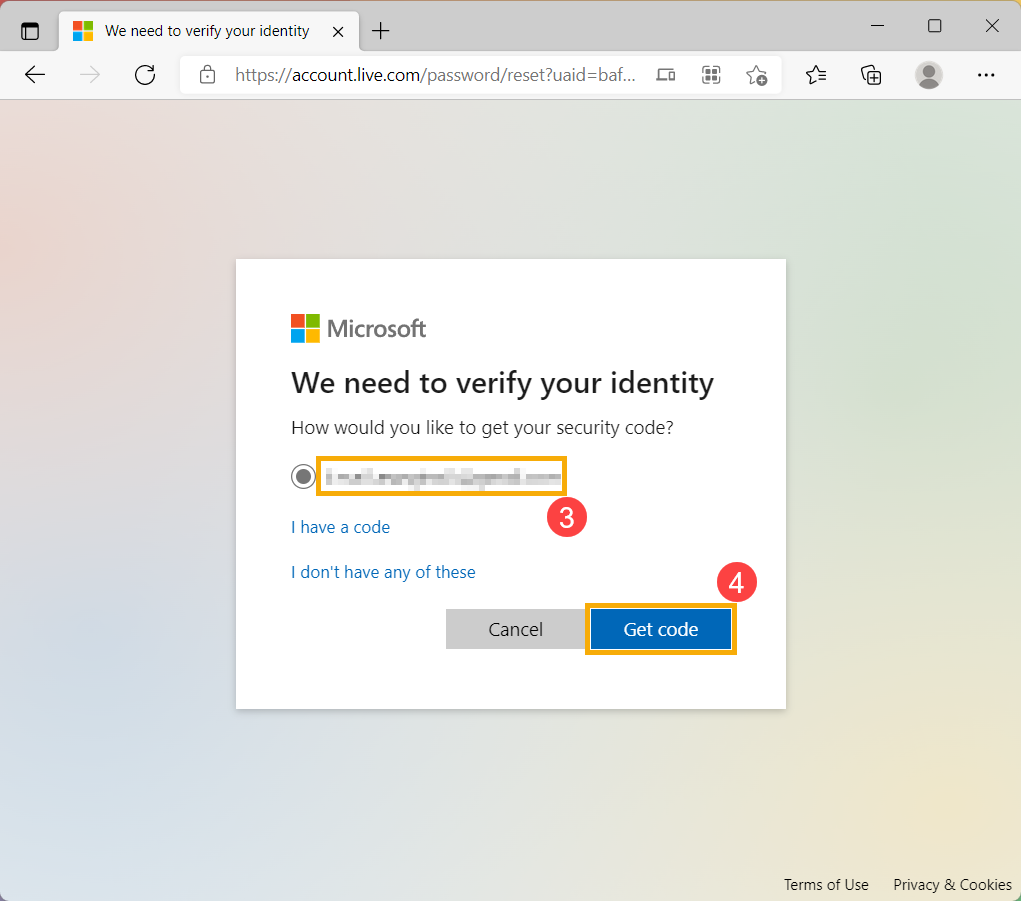
- Microsoft hesaplar ekibinden aldığınız kodu ilgili yere girin⑤ ve ardından [İleri]⑥ öğesini seçin.
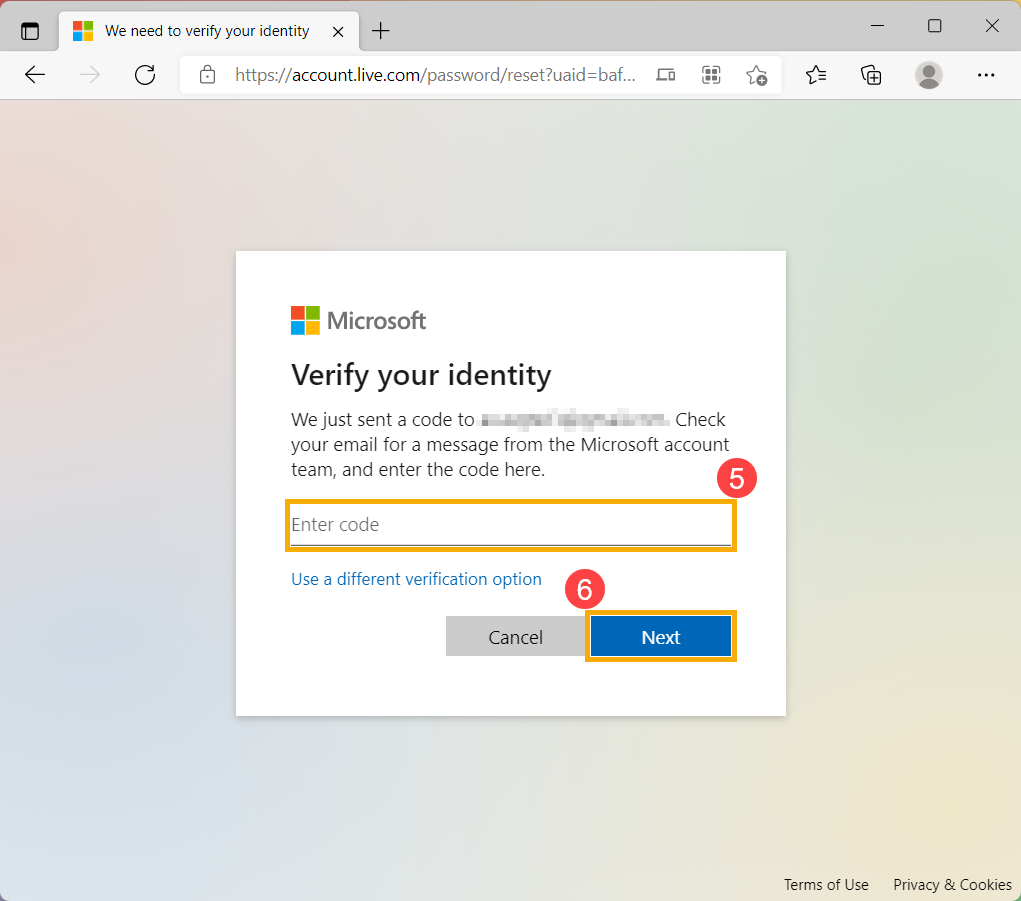
- Kullanmak istediğiniz yeni parolayı yazın⑦ ve ardından [İleri]⑧ öğesini seçin.
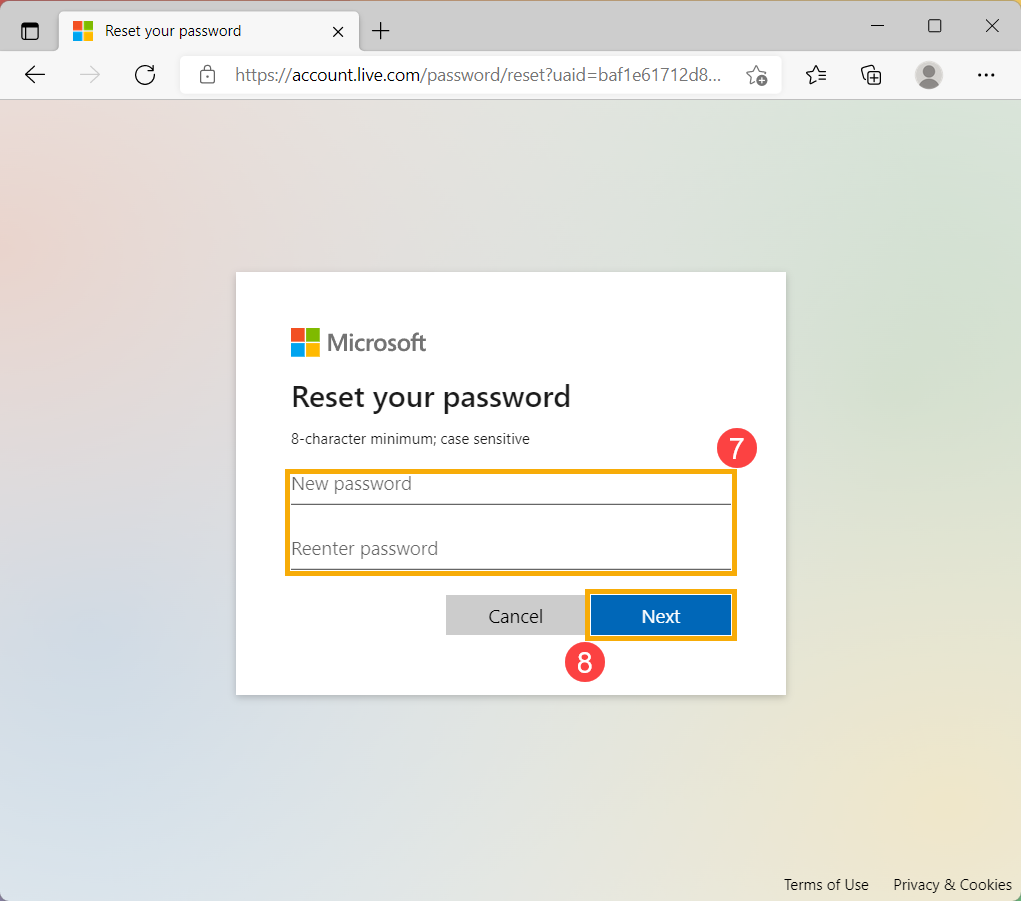
- Parola sıfırlama tamamlandı.
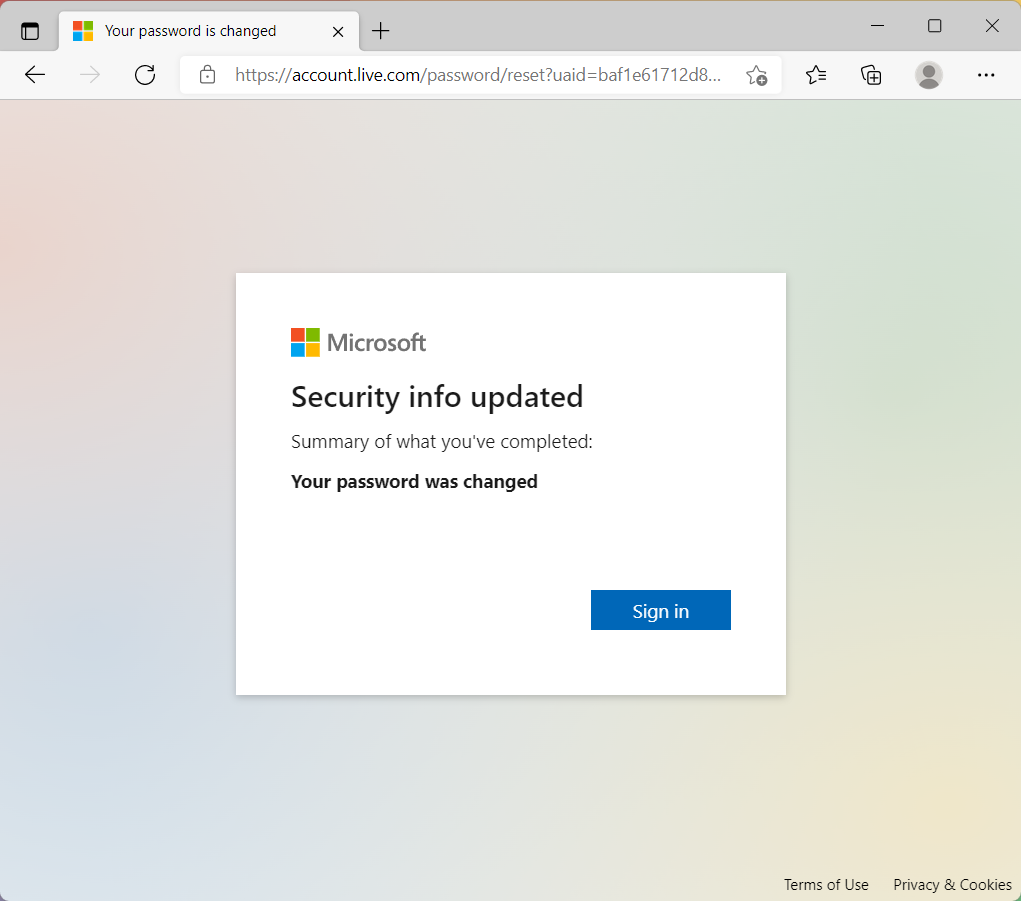
Windows 10 işletim sistemi
İçindekiler:
- Bir Microsoft hesabıyla oturum açma/Microsoft hesabı oluşturma
- Microsoft hesabınızın parolasını unutursanız
Bir Microsoft hesabıyla oturum açma/Microsoft hesabı oluşturma
- Windows arama kutusuna① [Hesabınızı yönetin] yazın ve ardından [Aç]② öğesine tıklayın.
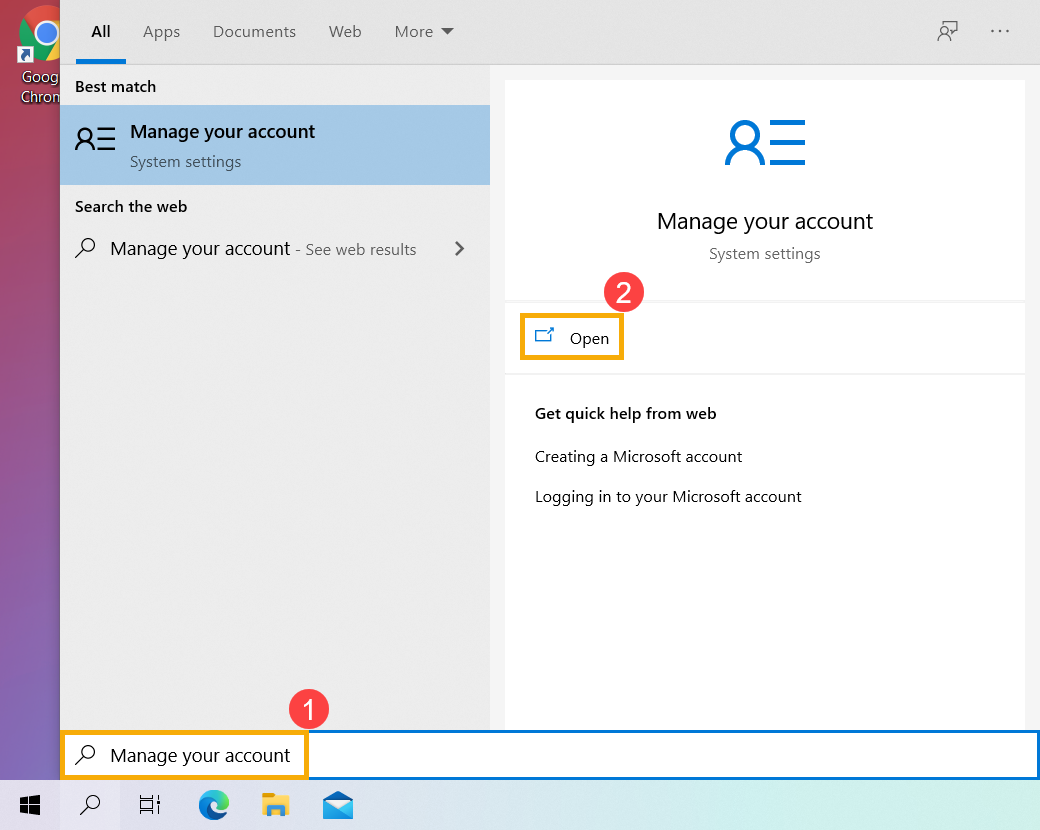
- [Bunun yerine bir Microsoft hesabıyla oturum açın]③ öğesine tıklayın.
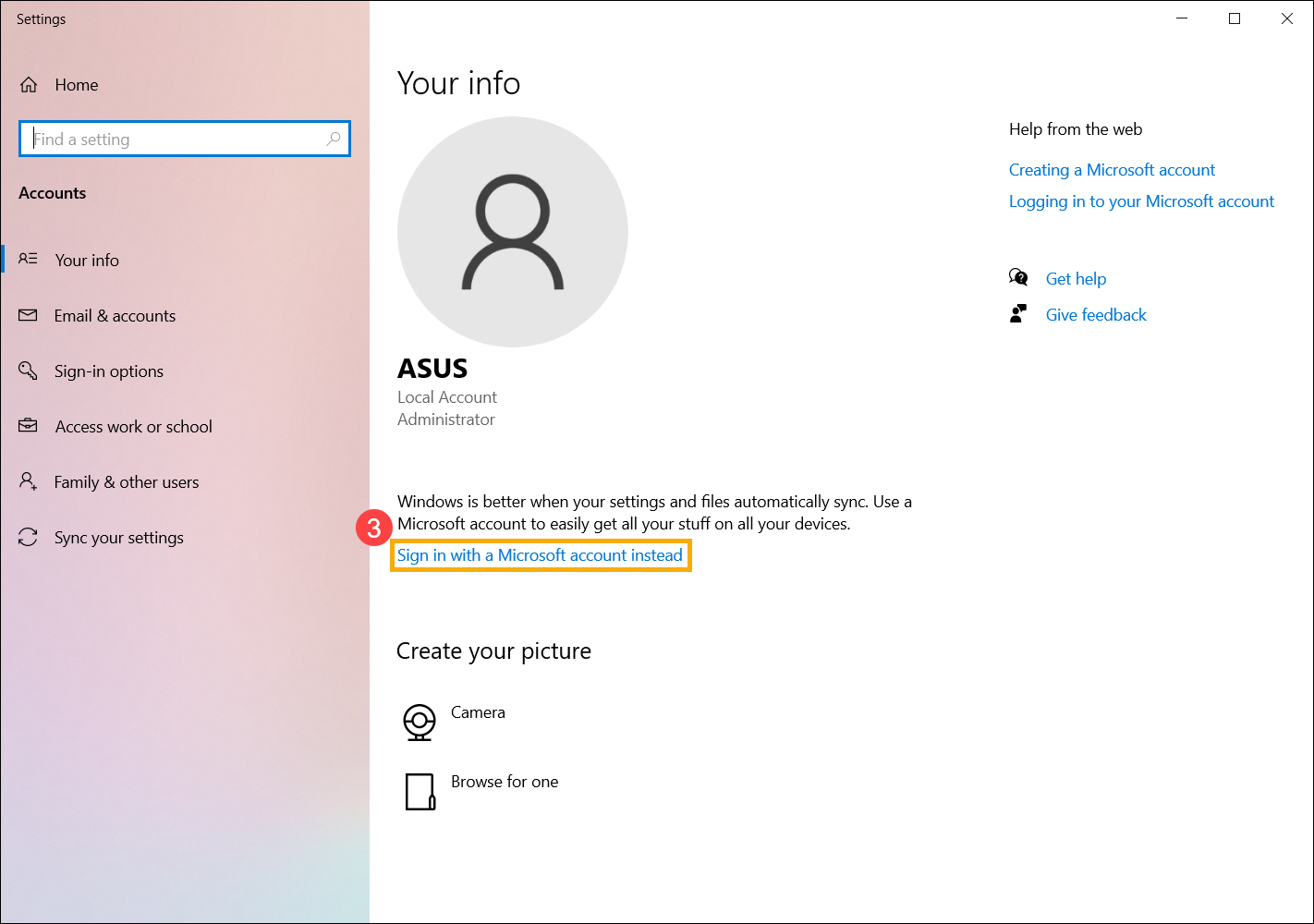
- Diğer Microsoft hizmetlerinde (ör: Outlook, Office vb.) oturum açmak için kullandığınız e-posta adresini, telefon numarasını veya Skype hesabını girin④.
Henüz bir Microsoft hesabınız yoksa [Hesap oluşturun!]⑤ öğesini seçin.
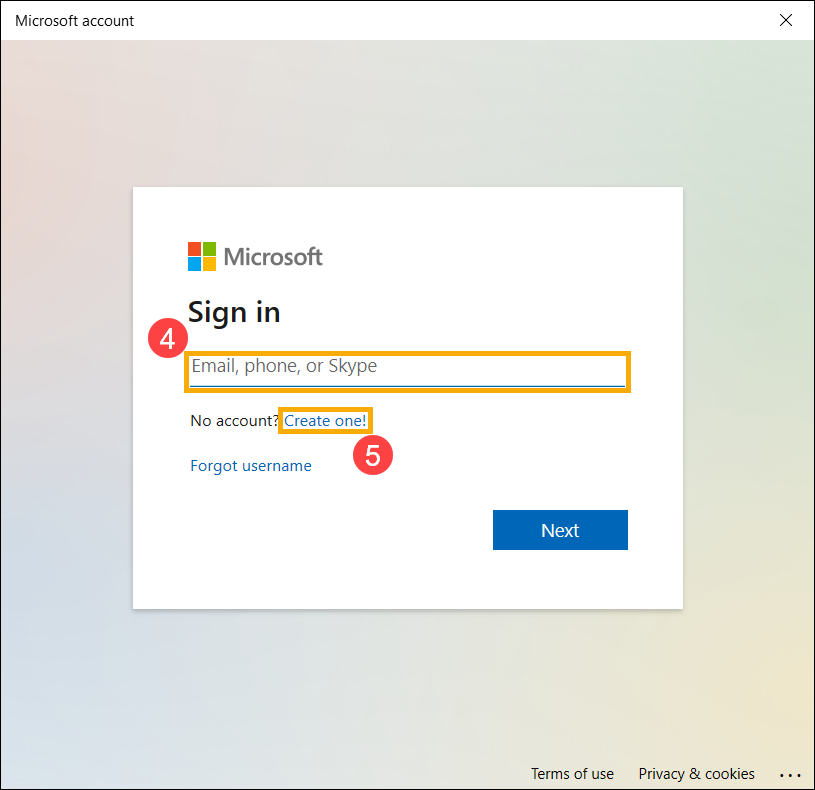
- E-posta adresinizi yazın (bu e-posta adresi Microsoft hesabı olarak kullanılacaktır)⑥, ve ardından [İleri]⑦ öğesini seçin.
E-posta adresiniz yoksa, bunun yerine telefon numaranızı kullanabilir veya yeni bir e-posta adresi alabilirsiniz.
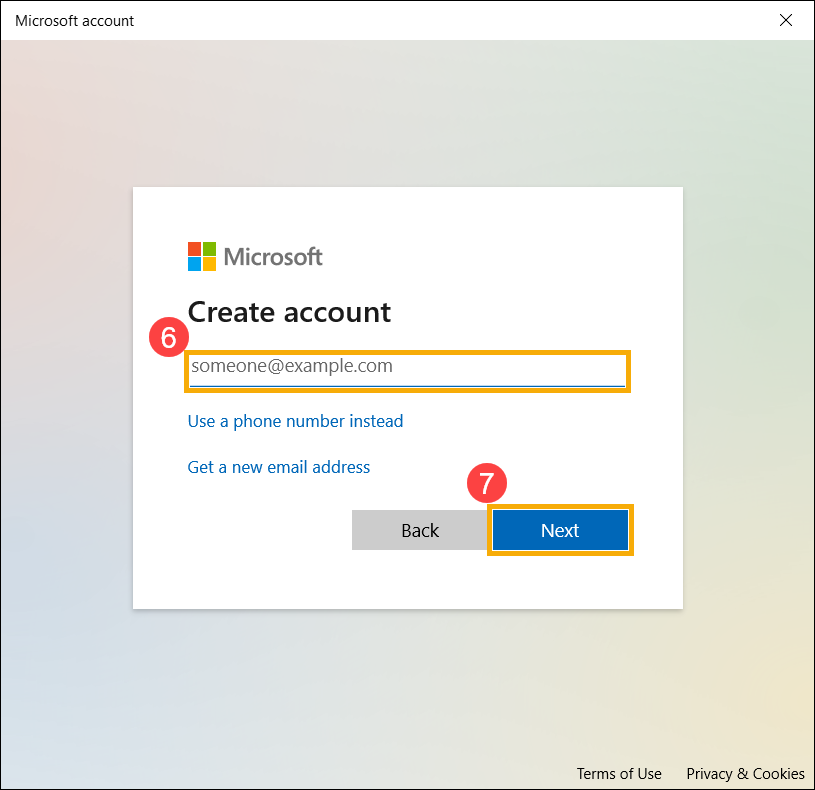
- Microsoft hesabıyla kullanmak istediğiniz parolayı girin⑧ ve ardından [İleri]⑨ öğesine tıklayın.
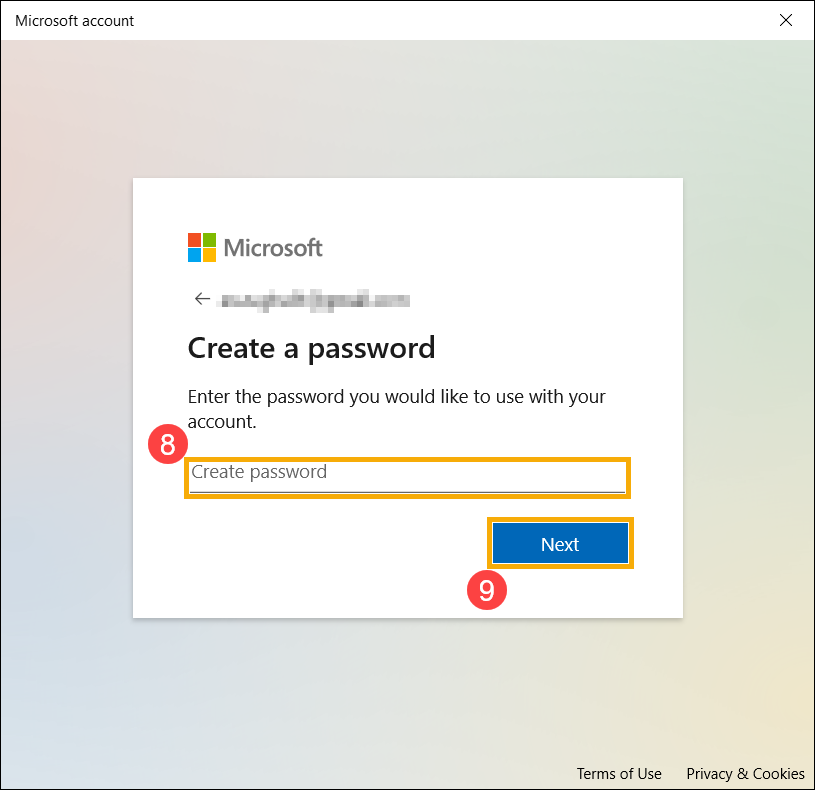
- Adınızı ve soyadınızı yazın⑩ ve [İleri]⑪ öğesine tıklayın.
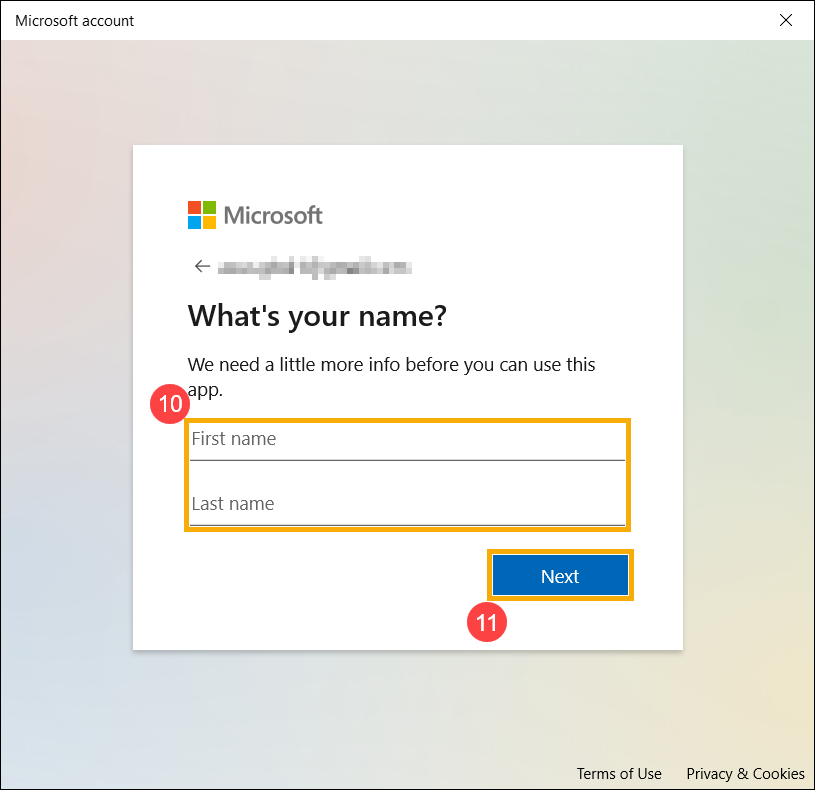
- Ülkenizi/bölgenizi ve doğum tarihinizi yazın⑫ ve ardından [İleri]⑬ öğesini seçin.
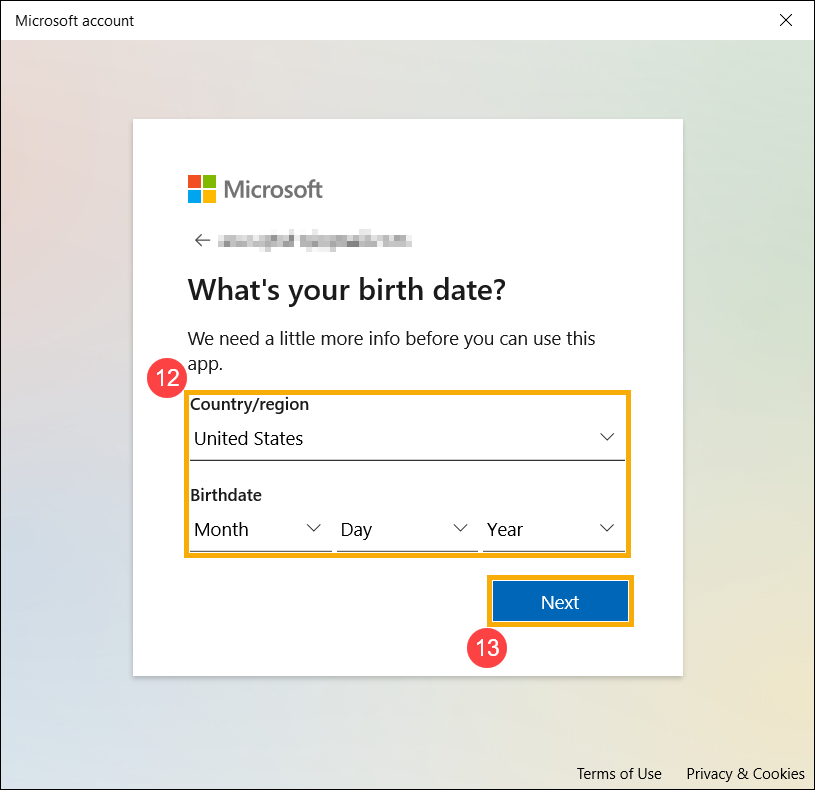
- Microsoft e-posta adresinize bir doğrulama e-postası gönderecektir. Kodu gösterildiği şekilde girin⑭ ve ardından [İleri]⑮ öğesine tıklayın.
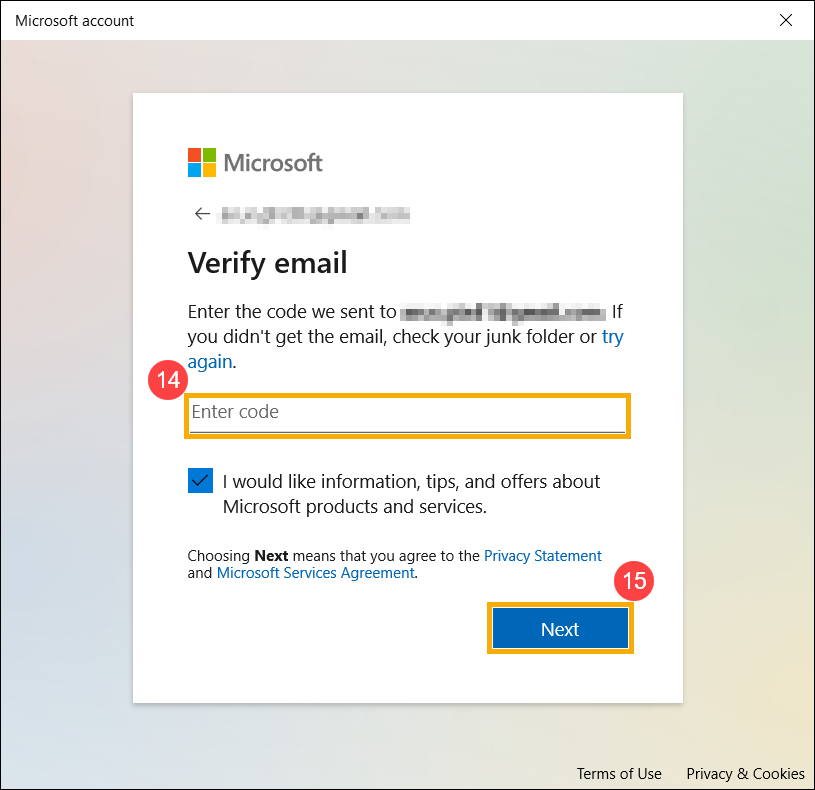
- Microsoft hesabı oluşturuldu. Bu bilgisayarda bir sonraki oturumunuzu açarken Microsoft hesabınızı ve parolanızı kullanmanız gerekecektir. Bunun öncesinde orijinal yerel hesabın güncel Microsoft parolasını girin⑯ ve [İleri]⑰ öğesine tıklayın.
Yerel hesap için parola belirlemediyseniz, parola alanına herhangi bir şey yazmadan [İleri] öğesini seçin.
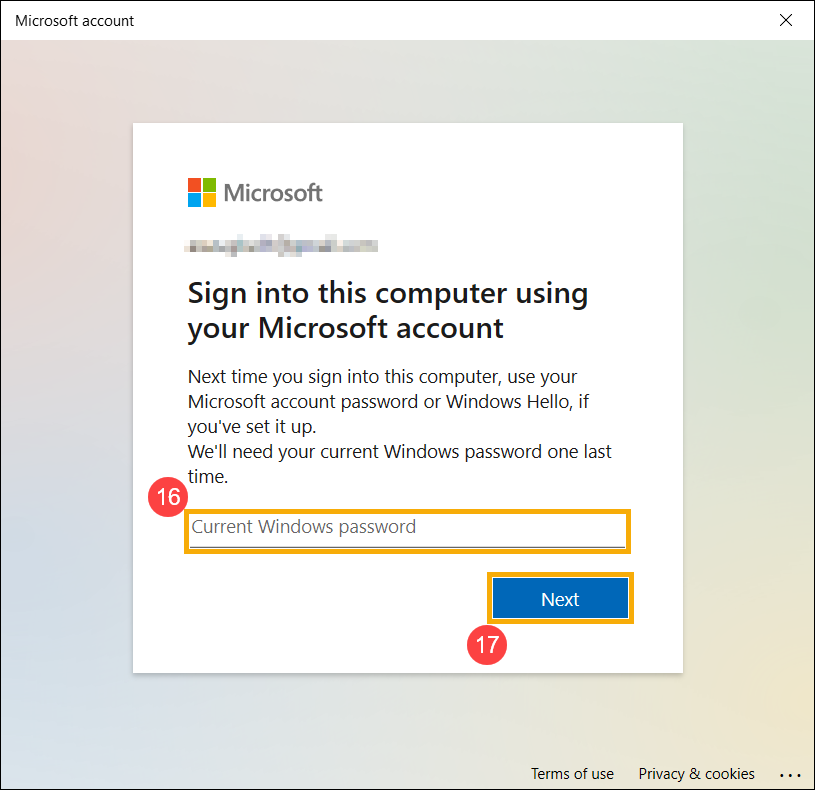
- Microsoft hesabıyla oturum açma tamamlandı. "Bilgileriniz" sayfasında Microsoft hesabını göreceksiniz.
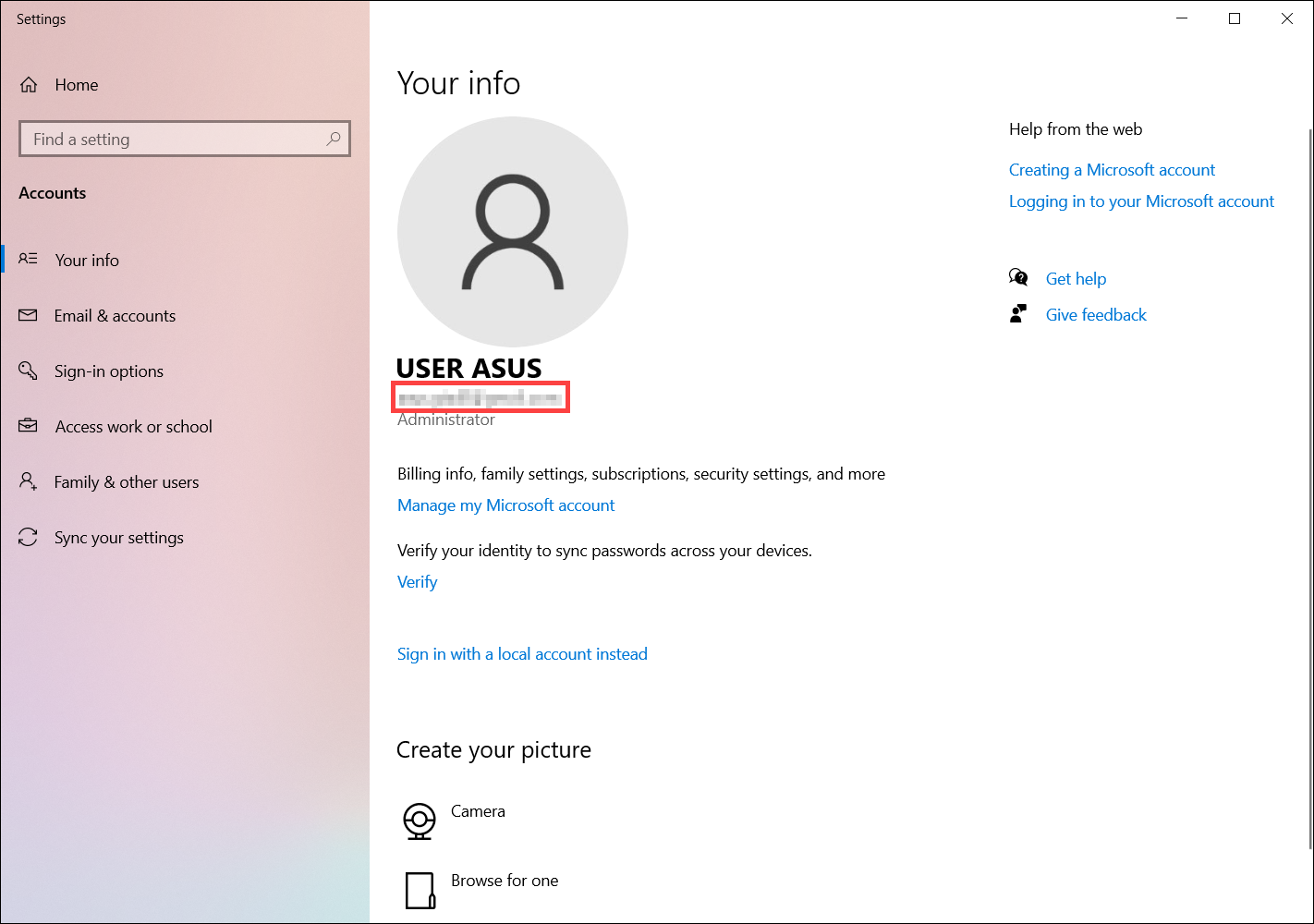
Microsoft hesabınızın parolasını unutursanız
Microsoft hesabınızın parolasını unutursanız, parolayı sıfırlamak için aşağıdaki adımları uygulayın.
- Microsoft hesabınızı sıfırlamak için kullanacağınız web sitesine ulaşmak için buraya tıklayın.
- Microsoft hesabınızı girin① ve ardından [İleri]② öğesine tıklayın.
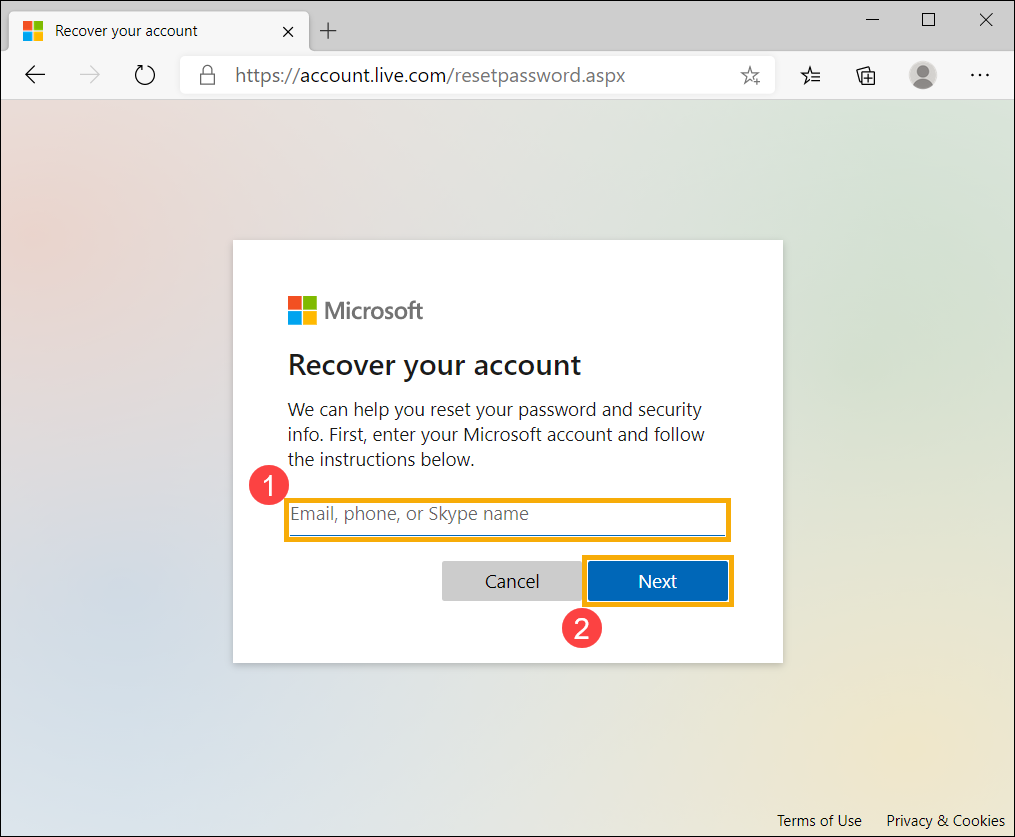
- Kimliğinizi doğrulamak için gereken güvenlik kodunun gönderileceği bir e-posta adresi veya telefon numarası göreceksiniz③, seçimin ardından [Kodu al]④ öğesine tıklayın.
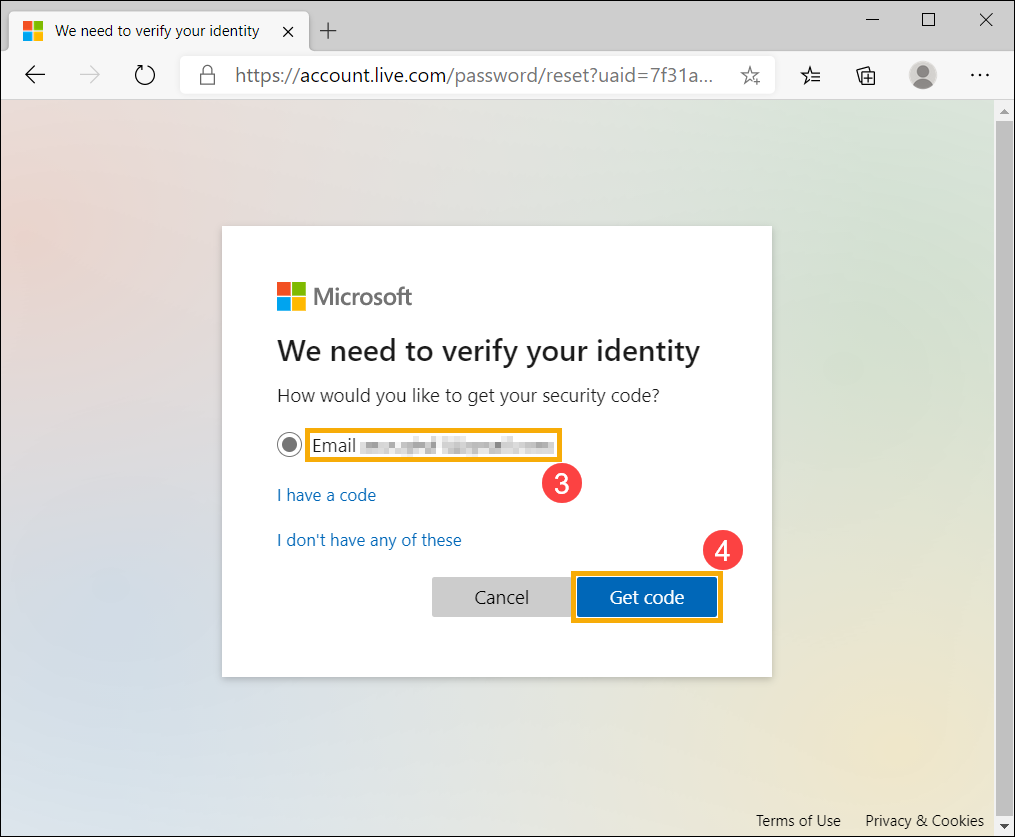
- Microsoft hesaplar ekibinden aldığınız kodu ilgili yere girin⑤ ve ardından [İleri]⑥ öğesini seçin.
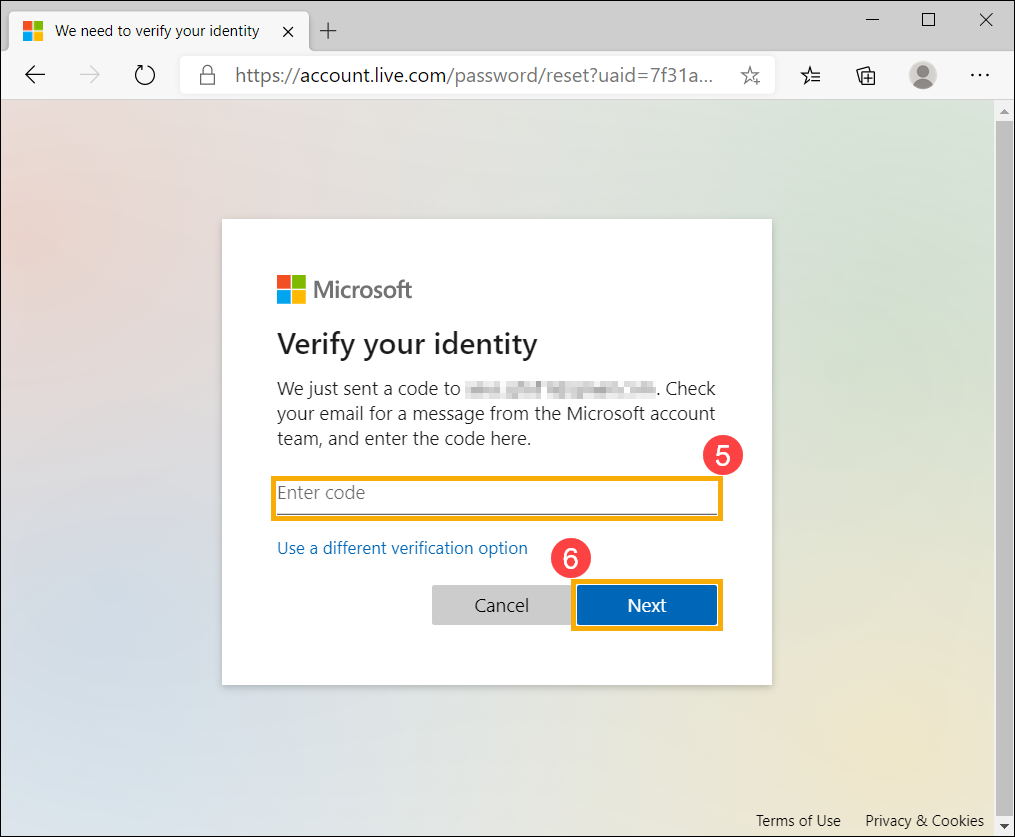
- Kullanmak istediğiniz yeni parolayı yazın⑦ ve ardından [İleri]⑧ öğesini seçin.
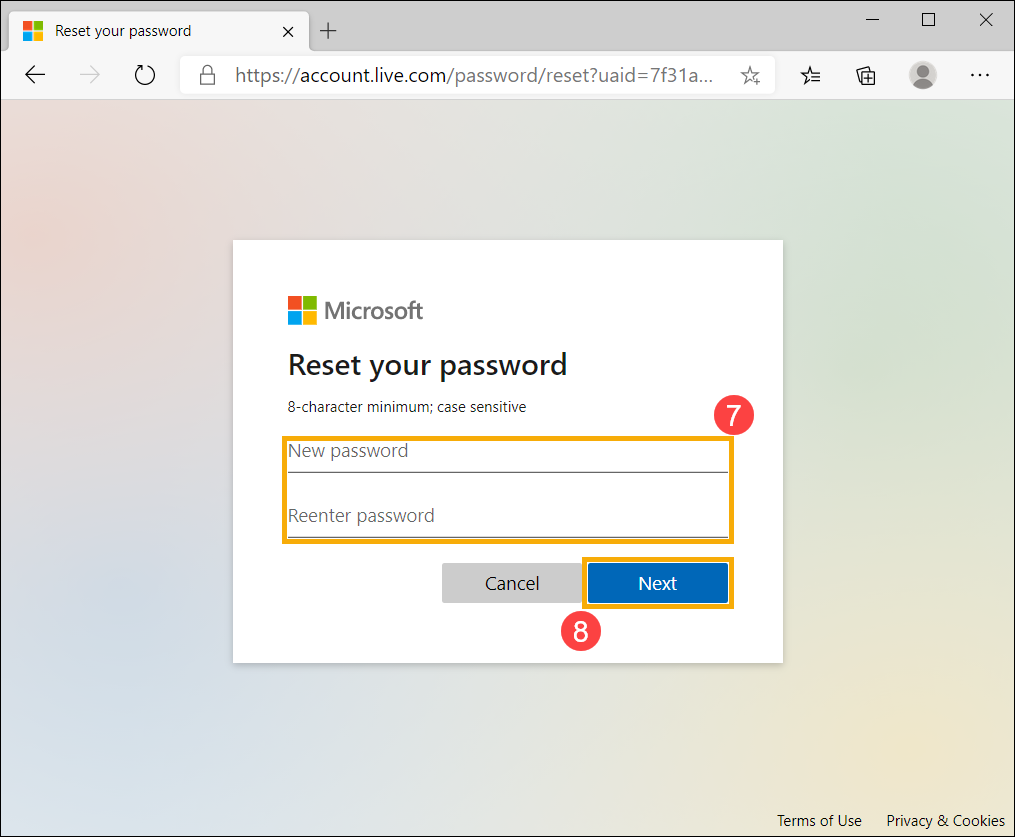
- Parola sıfırlama tamamlandı.